电脑无线连接小图标怎么不见了
发布时间:2017-06-09 14:22
有时候我们打开电脑,发现win7的无线网络连接的小图标不见了,怎么回事?下面小编给大家讲解一下关于电脑无线连接小图标不见了的解决方法,希望大家喜欢!
电脑无线连接小图标不见了的解决方法
第一种问题解决方案
点击‘显示和隐藏的图标’,就是那个向上的小白箭头,之后就可能在弹出小框框里找到小图标。
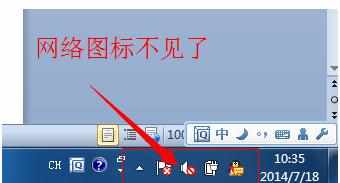
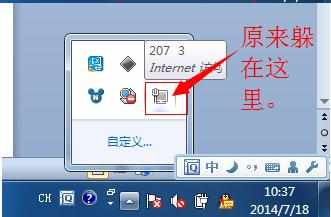
如果找到了直接选中拖拽到你想要让它显示的地方。如果这时还没有找到,你就需要在小框框里最下面有个‘自定义’,找到点击它,然后会出现一个‘选择在任务栏出现的图标和通知’的选项框。
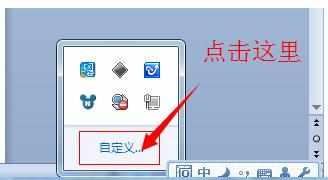
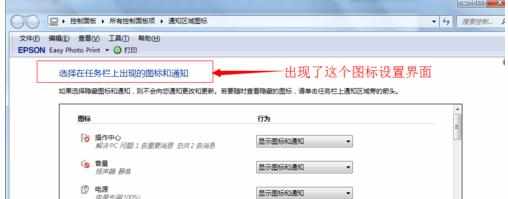
拖动滚动条,找到‘网络’,选择‘显示图标和通知’,然后点击确定,这时你的小图标就出现在了桌面的右下角。
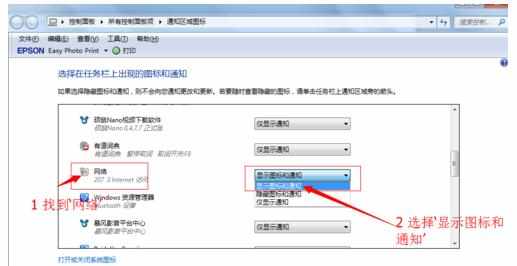
第二种问题解决方案
打开开始菜单》控制面板,然后弹出小框框.
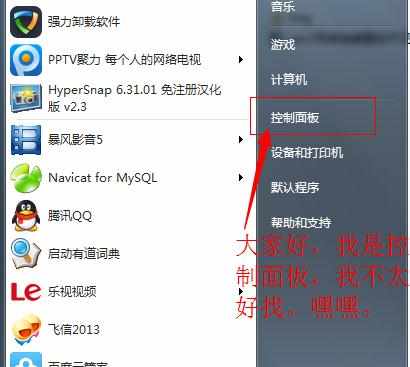
在控制面板小框框中,找到‘网络和共享中心’,左键单击.
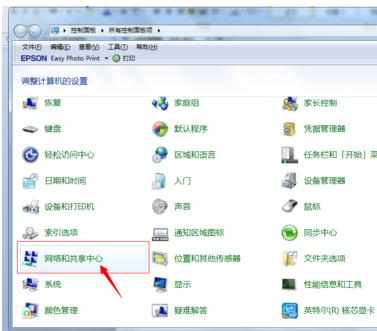
在弹出的框的左边,找到更改适配器设置.
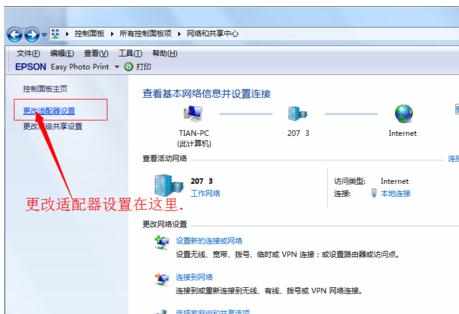
然后选中你不用的网络连接,右键禁用.这里我禁用的是无线.如下图.

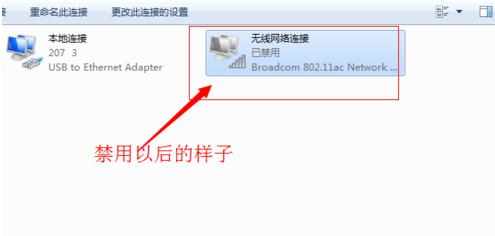

电脑无线连接小图标怎么不见了的评论条评论